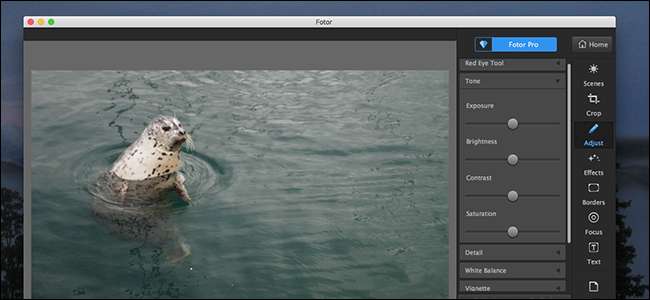
Jeśli jesteś profesjonalnym fotografem korzystającym z komputerów Mac, prawdopodobnie już płacisz 10 USD miesięcznie Plan fotograficzny Adobe Creative Cloud , w tym Photoshop i Lightroom. Ale co z resztą z nas, którzy od czasu do czasu edytują obrazy, ale nie na tyle, aby uzasadnić roczny rachunek w wysokości 120 USD? Czy są jakieś bezpłatne edytory obrazów dla komputerów Mac?
Kilka, ale żaden bez kompromisów. Większość opcji albo nie oferuje tak dużej mocy, albo nie ma najlepszych interfejsów użytkownika. Ale jeśli chcesz pogodzić się z ograniczeniami lub poświęcić czas na nauczenie się czegoś, co niekoniecznie jest intuicyjne, możesz bezpłatnie edytować swoje zdjęcia. Oto najlepsze wybory.
GIMP: funkcja zakończona stromą krzywą uczenia się
Pod względem funkcji i elastyczności, niezłomny open source KORDONEK to najlepszy darmowy edytor obrazów Mac, jaki możesz znaleźć. Ten oparty na warstwach edytor obsługuje większość formatów plików i ma wszystkie narzędzia potrzebne do retuszu zdjęć: korekty balansu kolorów i kontrastu, tak, ale także filtry i proste narzędzia do rysowania. Możesz dostosować interfejs użytkownika, umieszczając narzędzia, z których regularnie korzystasz, na pierwszym planie i zakopując narzędzia, których nie używasz.
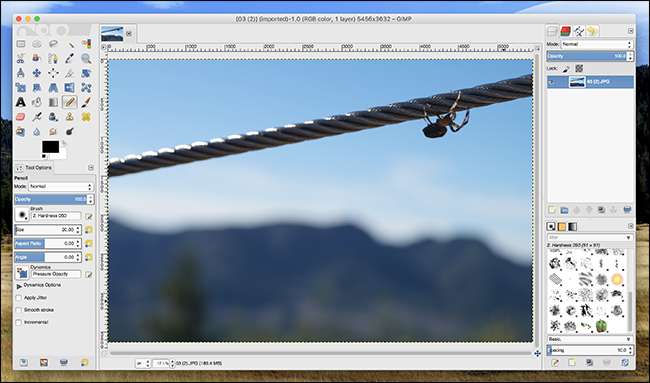
Musisz tylko znaleźć te narzędzia i dowiedzieć się, jak działają. Doświadczenie z oprogramowaniem takim jak Photoshop niewiele pomoże, ponieważ GIMP robi wszystko po swojemu i oczekuje, że użytkownicy sami to wymyślą. Będzie trzeba się uczyć i będzie wymagało wielu wyszukiwań w Google. Jeśli jesteś osobą, która lubi myśleć o projektowaniu, możesz się zastanawiać, o czym dokładnie myśleli twórcy. Interfejs GTK również nie czuje się w 100% w domu w macOS, co może wyłączyć niektórych zagorzałych użytkowników komputerów Mac.
Są więc wady, ale mogą być tego warte, ponieważ jest to pełnowartościowy edytor zdjęć, który jest całkowicie darmowy. Żadnych reklam, żadnych sztuczek: po prostu oprogramowanie typu open source, z którego możesz swobodnie korzystać.
Fotor: Szybkie poprawki zdjęć z prostego interfejsu
Jeśli nie zależy Ci na elastyczności i chcesz po prostu szybko wprowadzić kilka zmian w swoich zdjęciach, Fotor może być tym, czego szukasz. Ta prosta aplikacja zapewnia dostęp do szeregu regulacji za pomocą jednego przycisku. Po wczytaniu zdjęcia zobaczysz zestaw narzędzi „Sceny”, który umożliwia wybór jednej z kilku regulacji oświetlenia.
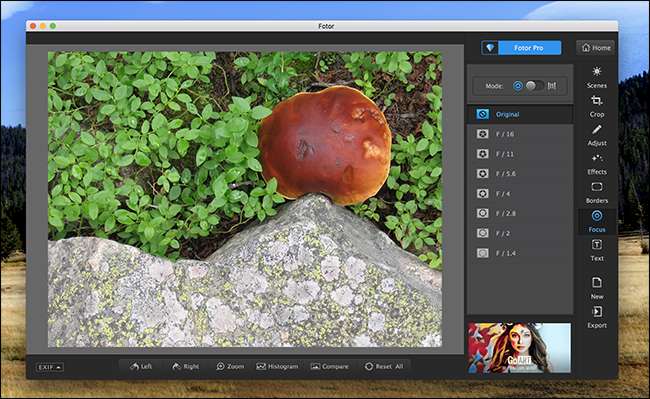
Nie trzeba wiele dostosowywać: po prostu kliknij przycisk i zdecyduj, czy wygląda lepiej. Istnieją równie proste narzędzia do dostosowywania ostrości, dodawania tekstu i przycinania obrazu.
Ponownie, jeśli szukasz pełnowymiarowego edytora zdjęć, to nie to. Ale to nic nie kosztuje, z jedną małą reklamą w prawym dolnym rogu. Warto zobaczyć.
Podgląd lub zdjęcia: wbudowane podstawowe narzędzia do edycji
ZWIĄZANE Z: Użyj aplikacji Preview na komputerze Mac, aby przycinać, zmieniać rozmiar, obracać i edytować obrazy
Nie wszyscy zdają sobie z tego sprawę, ale możesz użyj aplikacji Preview wbudowanej w macOS, aby edytować obrazy . Po prostu otwórz dowolny obraz, a następnie kliknij ikonę przybornika. Pojawi się drugi pasek narzędzi z ikonami do edycji obrazów.
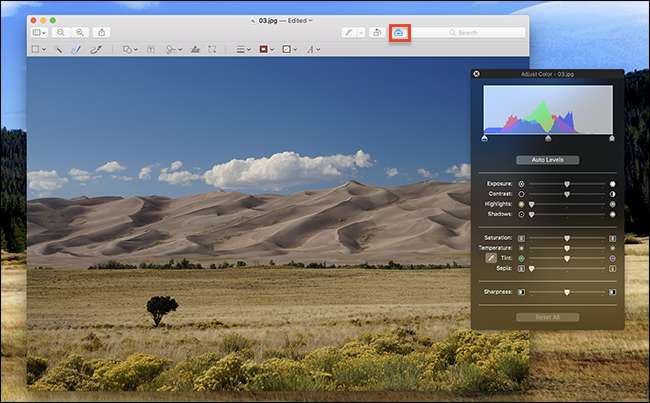
W tym miejscu możesz dodawać proste kształty i rysować. Możesz także dostosować poziom koloru i kontrastu, klikając Narzędzia> Dopasuj kolor na pasku menu. Nie jest to najbardziej kompletny edytor zdjęć na świecie, ale zapewnia dostęp do podstaw bez żadnego oprogramowania innych firm.
ZWIĄZANE Z: Jak edytować zdjęcia za pomocą aplikacji Zdjęcia na komputerze Mac
Jeśli organizujesz swoją kolekcję zdjęć za pomocą wbudowanego narzędzia Zdjęcia na komputerze Mac, możesz również edytować obrazy w aplikacji Zdjęcia . Po prostu otwórz dowolne zdjęcie, a następnie kliknij przycisk „Edytuj”, który wygląda jak kilka suwaków.
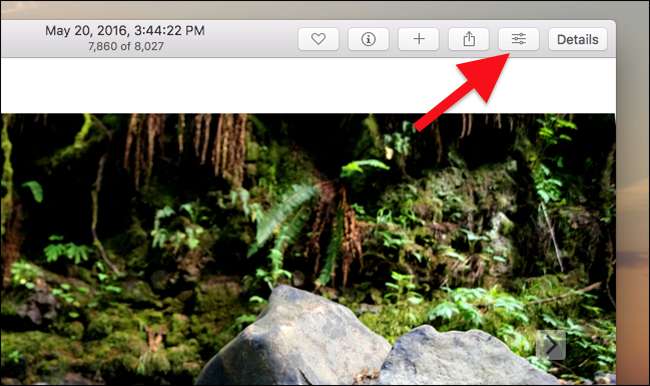
Otworzy się wiele narzędzi do edycji, które pozwolą Ci na takie czynności, jak wybór filtrów, dostosowanie oświetlenia lub przycięcie obrazu.
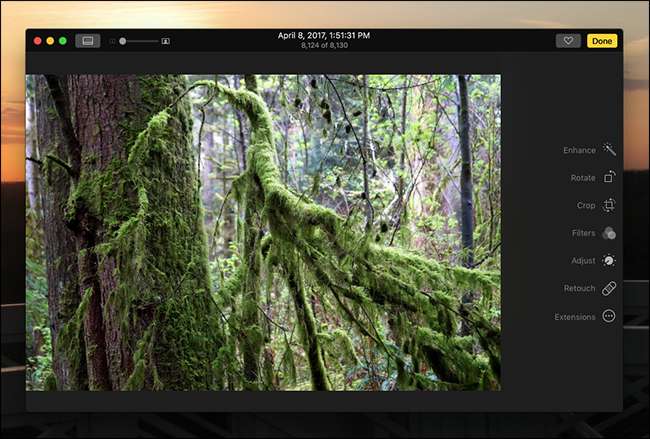
Nie ma to jak edycja oparta na warstwach, ale jest łatwa w użyciu i wbudowana w oprogramowanie, którego prawdopodobnie już używasz, więc daj mu szansę.
Pędzel: w zasadzie Microsoft Paint dla macOS
Jeśli każda z tych opcji wydawała Ci się zbyt skomplikowana, a jedyne, czego potrzebujesz, to możliwość rysowania myszą, sprawdź Pędzel . Ta aplikacja typu open source to w zasadzie paint.exe dla Maca i jest wspaniała. Użyłem go, aby uzupełnić zdjęcie mojej żony, myślę, że naprawdę podkreśla niuanse jej sztuki.
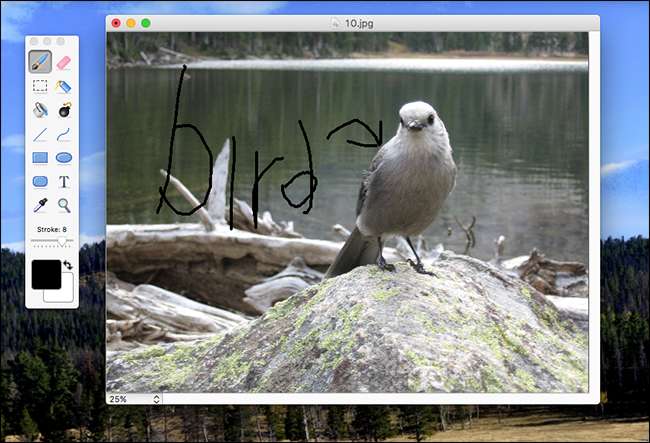
Użyj tego narzędzia do tworzenia podobnych arcydzieł, a nie o wiele więcej.
Płatne, ale warte obejrzenia: Pixelmator
ZWIĄZANE Z: Najlepsze tańsze alternatywy dla Photoshopa
Pixelmator nie jest darmowe, ale jest świetne tańsza alternatywa dla Photoshopa . Nie oferuje wszystkich funkcji czołowego edytora obrazów Adobe, ale oferuje ich wiele i ma piękny interfejs użytkownika, który nie sprawi Ci bólu głowy.
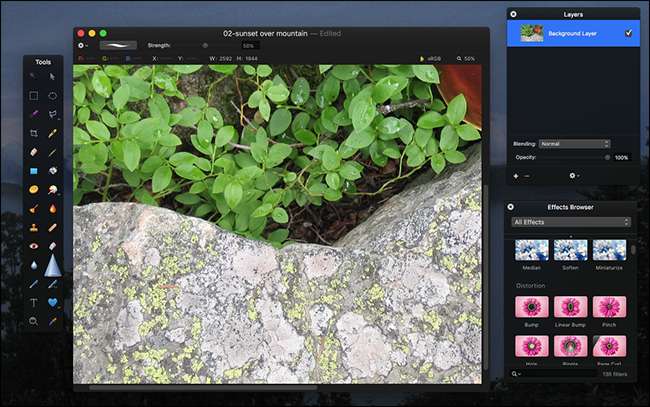
Masz do dyspozycji edycję opartą na warstwach, zaawansowane efekty i natywny interfejs użytkownika, który obsługuje nawet nowatorskie funkcje, takie jak pasek dotykowy. Pixelmator kosztuje 30 USD, ale jest dostępny miesięczny bezpłatny okres próbny. To powinno być więcej niż wystarczająco dużo czasu, aby dowiedzieć się, czy pasuje to do Twojego przepływu pracy.
Jeśli żadne z tych narzędzi nie działa dla Ciebie, być może nadszedł czas, aby przyjrzeć się innym płatne, ale tańsze edytory zdjęć na komputerze Mac. Zdziwiłbyś się, co możesz dostać za mniej niż 100 USD.







